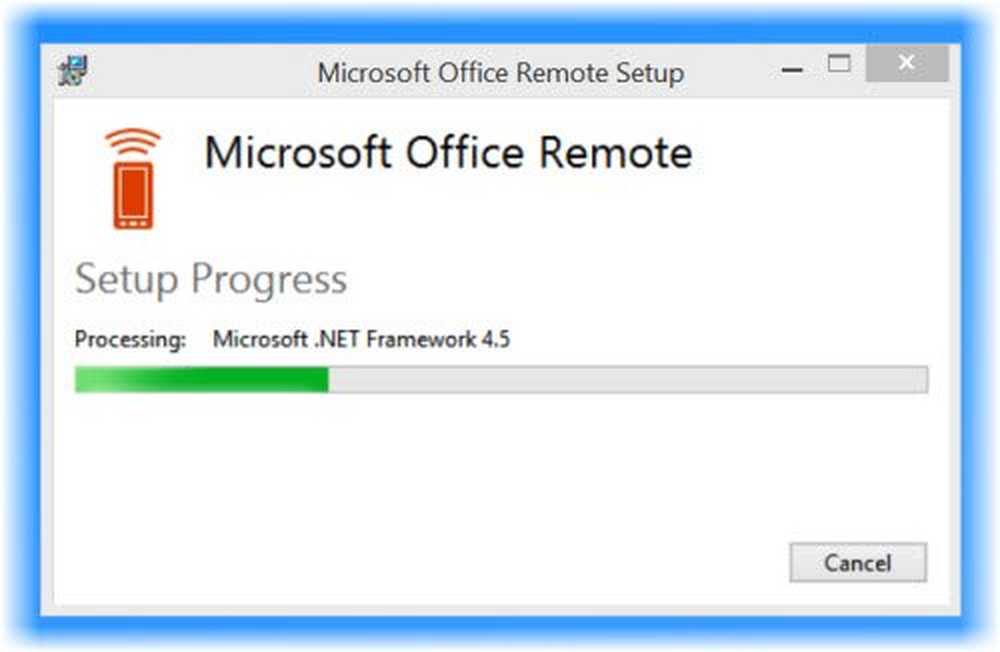Microsoft Office Product Key-Installationsfehler 0x80070005

Microsoft Office ist eines der Kernprodukte von Microsoft. Wie jedes andere Produkt auch, wird es von Activation Errors angezeigt. Im Allgemeinen wird ein Aktivierungsfehler angezeigt, wenn das System, d. H. Office-Software unter Windows, die Lizenz nicht überprüfen kann, obwohl alles in Ordnung ist. Installationsfehler des Office 2016-Produktschlüssels 0x80070005 ist einer der Fehler, der häufig für Office 365, Office 2013 oder Office 2016 auftritt. In diesem Handbuch zur Fehlerbehebung zeigen wir Ihnen, wie Sie den Microsoft Office 2016-Aktivierungsfehler 0x80070005 auf einfache Weise beheben können.
Der Fehlercode kann als angezeigt werden-
„Es tut uns leid, etwas ist schief gelaufen und wir können das jetzt nicht für dich tun. Bitte versuchen Sie es später erneut. (0x80070005) “oder„ Es tut uns leid, dass wir bei der Installation des Produktschlüssels auf ein Problem gestoßen sind “
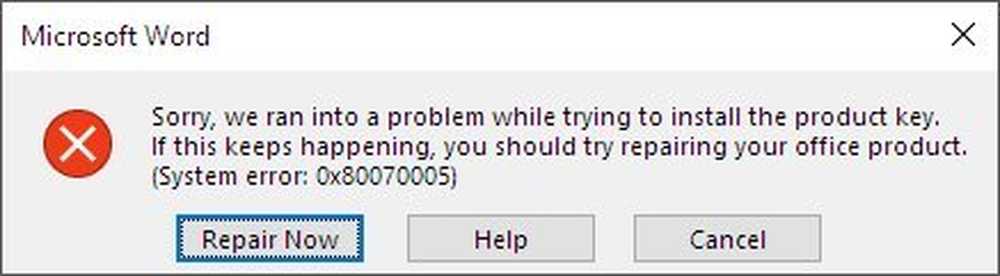
Sie können den Aktivierungs-Ratgeber für Office 365 & Office 2016 verwenden oder manuell beheben, um den Office 2016-Aktivierungsfehler 0x80070005 zu beheben. Dies wird angezeigt, wenn Office Ihre Lizenz nicht überprüfen kann. Das Problem kann mit der Version, dem Upgrade, einem vorübergehenden Fehler, der Anzahl der Installationen oder dem Ablauf des Produkts zusammenhängen.
Installationsfehler des Office-Produktschlüssels 0x80070005
Das Problem ist klar. Windows kann Ihren Schlüssel weder überprüfen noch nach einem Upgrade von Office aktivieren. Da es sich bei diesen Produkten um ein kostenpflichtiges Abonnement handelt, ist es wichtig, dass das Unternehmen die Gültigkeitsprüfung vornimmt, bevor Benutzer vollen Zugriff erhalten.
Überprüfen Sie, ob Ihr Office 365-Abonnement aktiv ist:
Wenn Sie ein Büroabonnement haben, müssen Sie zunächst prüfen, ob die Lizenz noch aktiv ist. Sie müssen dies auf Ihrer Services & Subscription-Seite überprüfen.
- Gehen Sie auf account.microsoft.com und wechseln Sie zu diesem Abschnitt.
- Suchen Sie auf dieser Seite nach Office 365, und prüfen Sie, ob eine Aktualisierung erforderlich ist oder ob sie aktiviert ist.
- Wenn Sie eine Verlängerung wünschen, müssen Sie bezahlen und dann aktivieren.
- Wenn es aktiviert ist, folgen Sie dem Link zum Installieren von Office und prüfen Sie, ob Sie es auf dem PC oder Mac installieren können, d. H. Office 365 ermöglicht die Installation auf einer begrenzten Anzahl von Geräten.
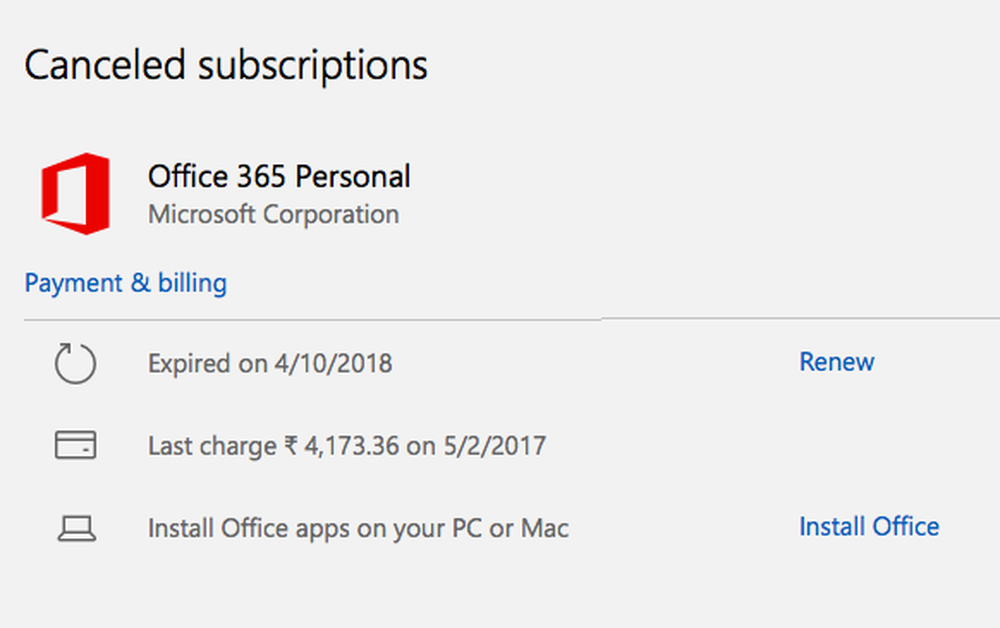
Stellen Sie sicher, dass die Office-Software aktualisiert ist:
Wenn Sie Office aus dem Microsoft Store installiert haben, müssen Sie den Store erneut besuchen und prüfen, ob ein Update verfügbar ist. Wenn ja, bitte aktualisieren. Falls Sie Office durch direkten Download von der Microsoft-Website oder einer Diskette installiert haben, müssen Sie die folgenden Schritte ausführen:
- Öffnen Sie eine Office-Anwendung wie Word oder Excel oder Powerpoint.
- Klicken Datei > Konto.
- Unter Produktinformation, klicken Aktualisierungsoptionen > Jetzt aktualisieren.
- Wenn du nicht siehst Jetzt aktualisieren, klicken Aktualisierungsoptionen >Updates aktivieren um automatische Updates zu aktivieren. Danach klicken Sie auf Aktualisierungsoptionen > Jetzt aktualisieren.
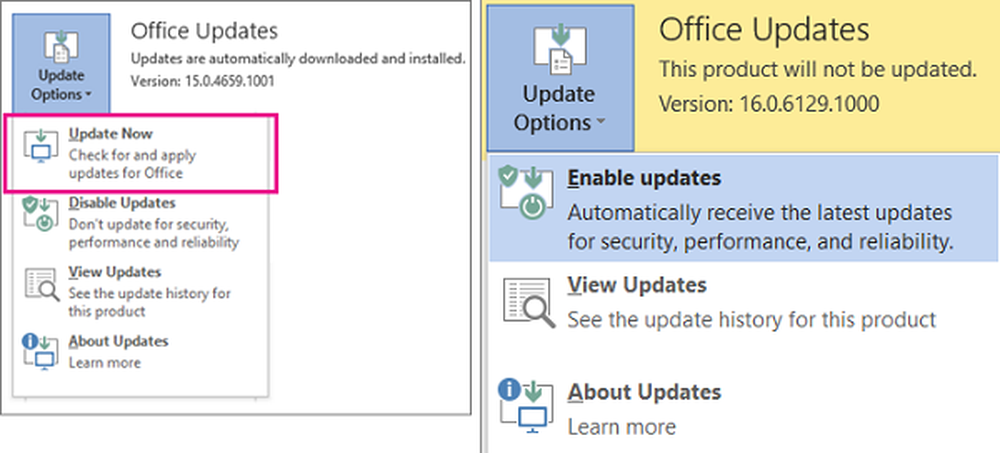
Führen Sie Office als Administrator aus, um die Aktivierung abzuschließen
Oft aktiviert Office die Lizenz nicht, da sie nicht über die richtigen Berechtigungen verfügt. Dies ist eine seltene Situation, da die meisten Anwendungen bereits über die Berechtigung verfügen, ihre Produkte zu aktivieren. Wenn Sie also die Windows 10 Office-Anwendung mit Administratorrechten ausführen, kann dies möglicherweise nur dazu beitragen, sie zu aktivieren.
- Schließen Sie alle Office-Programme. Sie können auch mit dem Task-Manager überprüfen, ob einer von ihnen im Hintergrund ausgeführt wird. Beenden Sie die Anwendungen, wenn dies der Fall ist.
- Suchen Sie Word oder eine andere Anwendung in der Liste Startmenü, und klicken Sie mit der rechten Maustaste, und führen Sie sie als Administrator aus.
- Gehen Sie zu Datei> Konto> Produkt aktivieren.
Sehen Sie, ob dies funktioniert.
Aktivieren Sie über die Eingabeaufforderung
Wenn Sie wissen, wie Sie eine Eingabeaufforderung mit Administratorrechten öffnen, öffnen Sie sie. Wenn Sie es nicht wissen, drücken Sie Windows + X, wählen Eingabeaufforderung (Admin).
Als Nächstes müssen Sie die folgenden Befehle kopieren und einfügen und nach jedem Befehl die Eingabetaste drücken. Stellen Sie sicher, dass Sie Ihre Windows-Version überprüfen.
Wenn Sie Office 64-Bit haben:
CD C: \ Programme \ Microsoft Office 16 \ root \ Office16. cscript ospp.vbs / act
Wenn Sie Office 32-Bit haben:
CD C: \ Programme (x86) \ Microsoft Office 16 \ root \ Office16. cscript ospp.vbs / act
Problembehebung bei der Aktivierung für Office 365 & Office 2016

Wenn nichts hilft, verwenden Sie diese Problembehandlung. Das Office-Team hat eine Problembehandlungsanwendung entwickelt, die Sie bei der Aktivierung unterstützen kann. Laden Sie es hier von Microsoft herunter und führen Sie es mit Administratorrechten aus.
All dies sollte tatsächlich helfen, und falls dies nicht der Fall ist, sollten Sie sich entweder telefonisch oder per Chat mit dem Microsoft Office-Support-Team in Verbindung setzen. Sie helfen Ihnen, die Installation des Microsoft Office 2016-Produktschlüssels 0x80070005 zu beheben.
Verwandte lesen: Fehlercode x80070005 während der Office-Aktivierung.